win7乱码解决方法 win7系统出现乱码怎么办
更新时间:2022-10-19 11:32:20作者:xinxin
很多用户在日常使用win7电脑的过程中,难免会遇到打开的软件或者文件里面显示乱码的情况,这个时候我们就需要通过win7系统的语言功能来进行调整,不过大多用户都不知如何操作,对此win7系统出现乱码怎么办呢?接下来小编就来告诉大家win7乱码解决方法。
推荐下载:win7旗舰版64位系统
具体方法:
1、进入“开始”菜单栏后进入“控制面板”,找到“区域和语言”后点开。
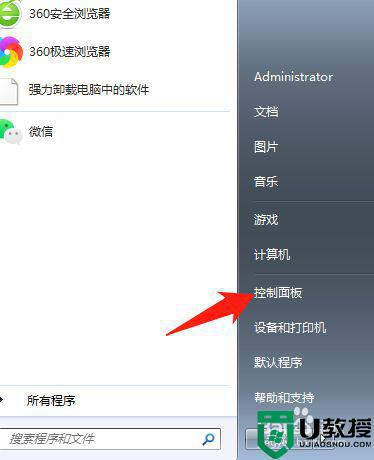
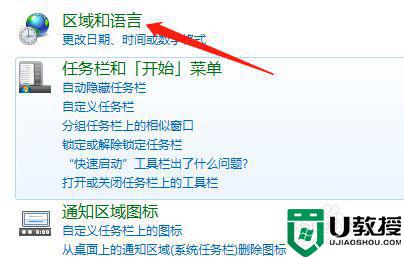
2、点击“时钟、语言和区域”下方的“更改显示语言”。
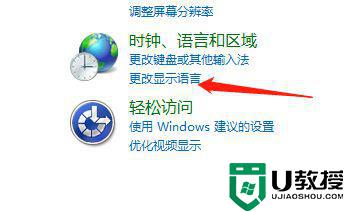
3、进入弹窗中的“管理”一栏。单击“更改系统区域设置”。
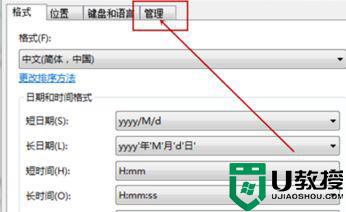
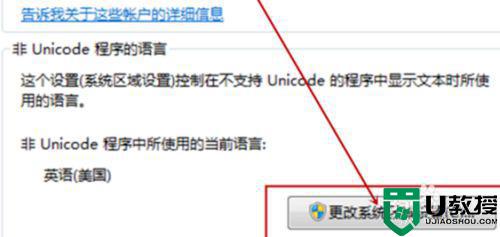
4、将语言换成“中文(简体)”后点击“确定”。
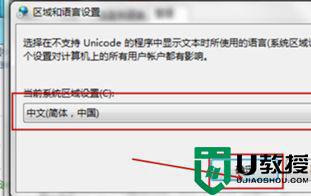
上述就是小编给大家介绍的win7乱码解决方法了,有出现这种现象的小伙伴不妨根据小编的方法来解决吧,希望能够对大家有所帮助。
win7乱码解决方法 win7系统出现乱码怎么办相关教程
- win7桌面字体出现乱码怎么办 win7窗口出现文字乱码怎么解决
- win7桌面字体出现乱码怎么办 win7窗口出现文字乱码怎么解决
- win7桌面字体出现乱码怎么办 win7窗口出现文字乱码怎么解决
- w7系统字体出现乱码怎么办 windows7字体出现乱码怎么解决
- win7系统字体乱码该怎么办?(解决win7系统字体乱码方法)
- win7系统字体乱码该怎么办?(解决win7系统字体乱码方法)
- win7安装程序乱码怎么解决 win7安装软件出现乱码怎么解决
- win7文件成了乱码怎么办 win7系统打开文件乱码解决方法
- win7系统软件出现乱码怎么解决 win7系统打开软件乱码的处理方法
- win7连wifi名字出现乱码如何解决 win7连wifi名字出现乱码的解决方法
- Win11怎么用U盘安装 Win11系统U盘安装教程
- Win10如何删除登录账号 Win10删除登录账号的方法
- win7系统分区教程
- win7共享打印机用户名和密码每次都要输入怎么办
- Win7连接不上网络错误代码651
- Win7防火墙提示“错误3:系统找不到指定路径”的解决措施
win7系统教程推荐
- 1 win7电脑定时开机怎么设置 win7系统设置定时开机方法
- 2 win7玩魔兽争霸3提示内存不足解决方法
- 3 最新可用的win7专业版激活码 win7专业版永久激活码合集2022
- 4 星际争霸win7全屏设置方法 星际争霸如何全屏win7
- 5 星际争霸win7打不开怎么回事 win7星际争霸无法启动如何处理
- 6 win7电脑截屏的快捷键是什么 win7电脑怎样截屏快捷键
- 7 win7怎么更改屏幕亮度 win7改屏幕亮度设置方法
- 8 win7管理员账户被停用怎么办 win7管理员账户被停用如何解决
- 9 win7如何清理c盘空间不影响系统 win7怎么清理c盘空间而不影响正常使用
- 10 win7显示内存不足怎么解决 win7经常显示内存不足怎么办

